Typ záznamu Inventura v agendě Rozšíření skladu
Dokument navazuje na informace publikované v článku nápovědy Agenda Rozšíření skladu.
| TYP ZÁZNAMU | POPIS |
|---|---|
| Inventura | Záznam slouží pro sběr dat jako podklad pro vytvoření inventury v agendě Inventura a využívá se ve scénáři „Inventura” (doplněk Mobilní skladník). |
Obsah
- Inventura (Rozšíření skladu)
- Postup inventury – scénář (Rozšíření skladu)
- Navazující a související dokumenty
Obrázky v dokumentu jsou ilustrační, neslouží jako závazný příklad nastavení.
Inventura (Rozšíření skladu)
Záznam typu Inventura slouží ke sběru dat, která se dále použijí k vytvoření inventury v agendě Inventura (Rozšíření skladu). Inventuru je možné dělat za celý sklad, za jednotlivá umístění nebo dokonce jen po jednotlivých skladových kartách. Inventuru může zpracovávat jeden, ale i více skladníků zároveň.
Postup inventury – scénář
- V agendě Rozšíření skladu si vytvoříte nový seznam typu Inventura a na kartě Obecné vyberete sklad, který chcete inventarizovat (obr. 1).
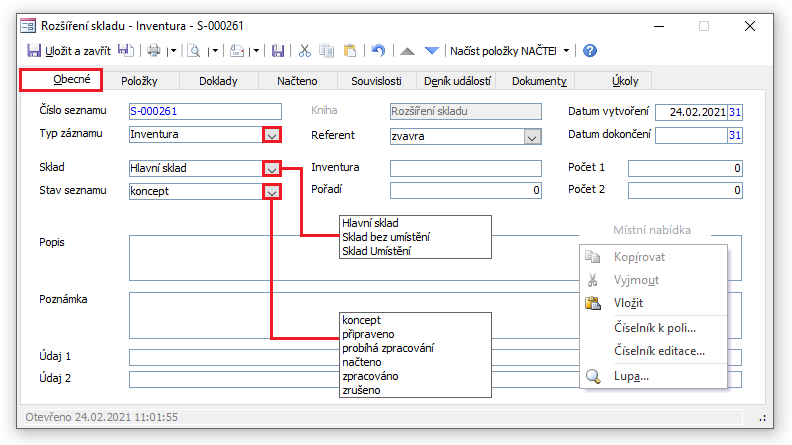
Obrázek 1: Detail dialogu Rozšíření skladu s typem záznamu Inventura na kartě Obecné.
- Pokud plánujete dělat inventuru tzv. „na slepo” a chcete, aby skladníci neznali očekávaná množství skladových položek, kartu Položky můžete přeskočit.
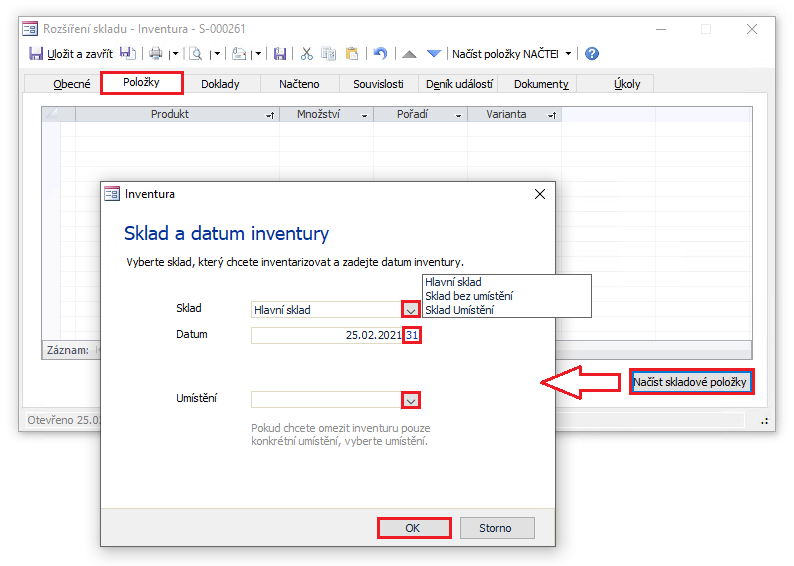
Obrázek 2: Detail dialogu Rozšíření skladu s typem záznamu Inventura na kartě Položky a dialog funkce „Načíst skladové položky”.
- Pokud chcete, aby měli skladníci ve čtečce k dispozici očekávaná množství položek dle skladové evidence, máte možnost si položky načíst z daného skladu do seznamu (obr. 2, 3).
- V případě, že ve skladu používáte umístění a chcete inventarizovat jen jedno z nich, pak můžete v dialogu zvolit také umístění a do seznamu se vloží pouze položky z daného skladu a umístění (obr. 2, 3).
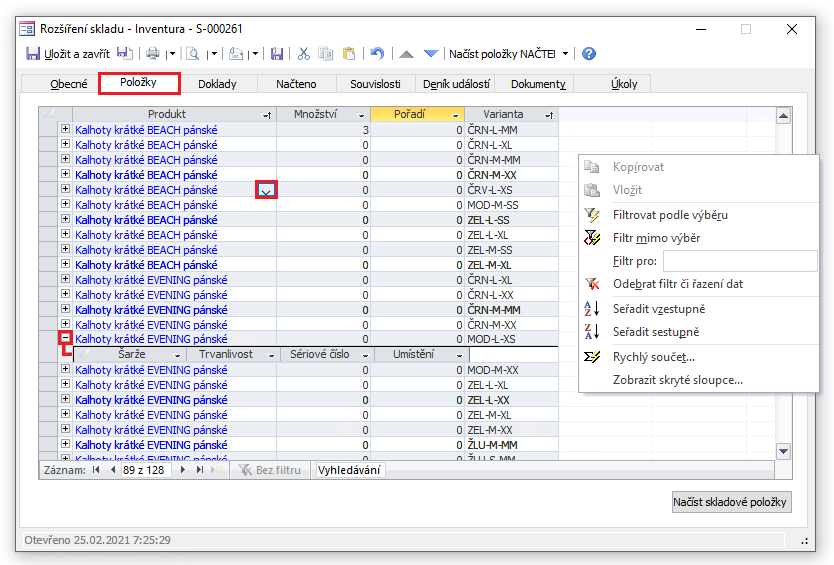
Obrázek 3: Detail dialogu Rozšíření skladu s typem záznamu Inventura na kartě Položky s načtenými skladovými položkami. Pomocí místní nabídky lze položky např. filtrovat a řadit, skrývat nebo zobrazovat sloupce, využít funkci Rychlý součet.
- Skladník ve čtečce otevře takto připravený seznam a ze skladu (případně daného umístění) načte nalezené zboží. Po načtení všeho zboží předá seznam vedoucímu skladu.
- Vedoucí skladu má na kartě Načteno (obr. 4) možnost zkontrolovat seznam. Ve vnořené tabulce lze zkontrolovat i načtené množstevní skupiny, tzn. sériová čísla, šarže, trvanlivosti a umístění. Pokud byly položky načteny na kartě Položky (obr. 3), pak jsou problematické položky barevně označeny (obr. 4).
| Žlutá barva | Položky, které jsou očekávané, ale neodpovídá jejich množství. | |
| Červená barva | Položky, které jsou: i. neočekávané, ii. očekávané položky, které vůbec nebyly načteny a nebo iii. neznámý čárový kód. |
|
| Bez barvy | Očekávané položky, u kterých odpovídá i množství. |
- Vedoucí skladu má možnost vytvořit novou inventuru do agendy Inventura, pomocí které lze vyrovnat rozdíly mezi elektronickou evidencí a skutečným stavem skladu. Pro vytvoření inventury jsou k dispozici dva možné postupy.
- Spuštění funkce Vytvořit inventuru v detailu seznamu na kartě Načteno (obr. 4).
- Vytvoření inventury pomocí průvodce v nástrojích agendy Inventura (Rozšíření skladu).
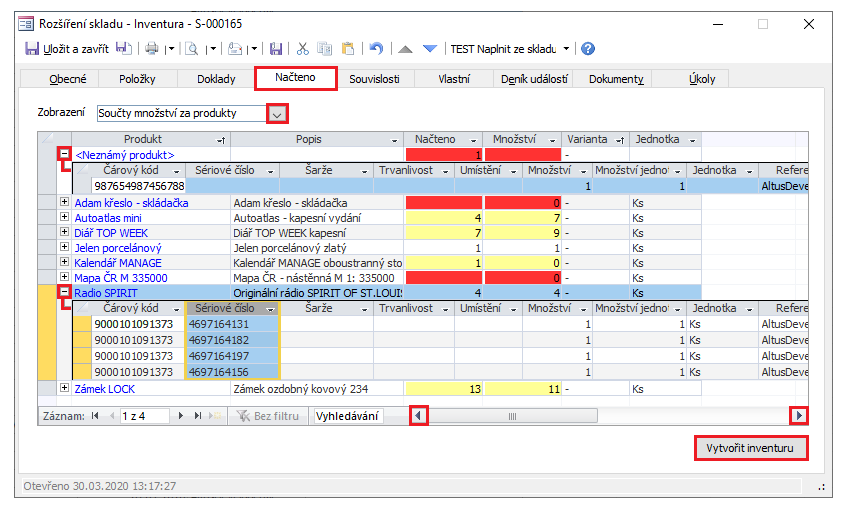
Obrázek 4: Detail dialogu Rozšíření skladu s typem záznamu Inventura na kartě Načteno. Pomocí místní nabídky lze položky např. filtrovat a řadit, skrývat nebo zobrazovat sloupce, využít funkci Rychlý součet.
- Nástroje agendy Inventura (Rozšíření skladu)
- Inventura Mobilní skladník (Rozšíření skladu)
- Agenda Rozšíření skladu
Související dokumenty
